Редактор земляных работ
Редактор земляных работ открывается кнопкой Редакторы >  Земляные работы на ленте редактора Поперечный профиль.
Земляные работы на ленте редактора Поперечный профиль.
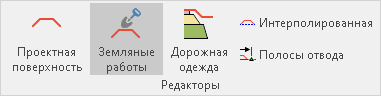
Для работы с объектами предусмотрена панель инструментов с командными кнопками. Эти команды продублированы в контекстном меню, которое открывается щелчком правой кнопки мыши на объекте в списке.
Системой автоматически формируются такие объекты земляных работ, как насыпь и выемка, срезка существующего дорожного полотна и разборка дорожной одежды. Насыпь и выемка моделируются системой автоматически по проектной и существующей поверхностям с учётом растительного слоя и кюветов. Срезка существующего дорожного полотна формируется как область, расположенная выше проектной и интерполированной поверхностей, но ниже существующей. Разборка дорожной одежды также моделируется автоматически при наличии на поперечнике набора слоёв дорожной одежды, для которого включена разборка. Объекты Насыпь и Выемка всегда присутствуют в редакторе земляных работ, их нельзя удалить. Объекты Срезка существующего дорожного полотна и Разборка дорожной одежды появляются в списке в том случае, когда на поперечном профиле есть условия для их построения.
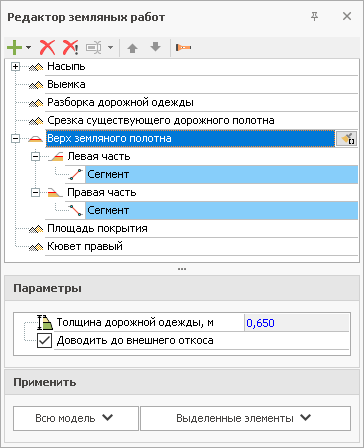
Окно редактора состоит из области, в которой отображается список объектов земляных работ текущего поперечного профиля, и области, в которой определяются свойства выделенного объекта.
Для работы с объектами предусмотрена панель инструментов с командными кнопками. Эти же команды продублированы в контекстном меню, которое открывается щелчком правой кнопки мыши в области со списком объектов.
 Создать объект. Создаёт новый объект земляных работ. Тип создаваемого объекта выбирается из выпадающего списка, который появляется при нажатии кнопки
Создать объект. Создаёт новый объект земляных работ. Тип создаваемого объекта выбирается из выпадающего списка, который появляется при нажатии кнопки  на панели инструментов редактора или в контекстном меню в списке объектов.
на панели инструментов редактора или в контекстном меню в списке объектов.
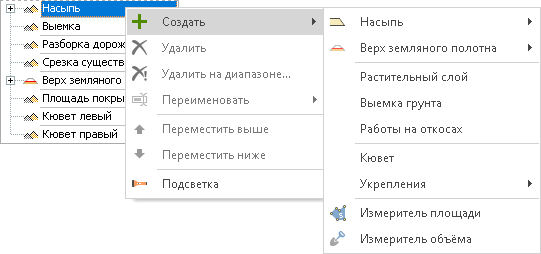
 Удалить объект. Удаляет выделенный в списке объект земляных работ на текущем поперечном профиле. Клавиатурным эквивалентом этой команды является клавиша Delete. Команда удаления недоступна для объектов Насыпь, Выемка, Разборка дорожной одежды и Срезка существующего дорожного полотна.
Удалить объект. Удаляет выделенный в списке объект земляных работ на текущем поперечном профиле. Клавиатурным эквивалентом этой команды является клавиша Delete. Команда удаления недоступна для объектов Насыпь, Выемка, Разборка дорожной одежды и Срезка существующего дорожного полотна.
 Удалить объект на заданном диапазоне. Позволяет удалить объект земляных работ на диапазоне поперечных профилей. При выборе этого варианта появляется диалоговое окно для уточнения начального и конечного пикетов диапазона, на котором нужно удалить объект.
Удалить объект на заданном диапазоне. Позволяет удалить объект земляных работ на диапазоне поперечных профилей. При выборе этого варианта появляется диалоговое окно для уточнения начального и конечного пикетов диапазона, на котором нужно удалить объект.
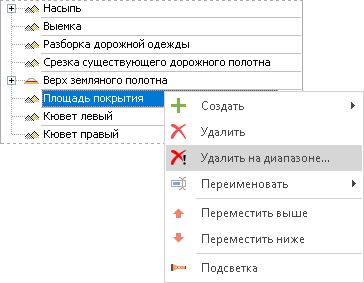

 Переименовать объект. Позволяет переименовать выделенный объект на текущем поперечном профиле. Клавиатурным эквивалентом этой команды является клавиша F2. Часть объектов (такие как Насыпь, Выемка, Разборка дорожной одежды, Срезка существующего дорожного полотна и Верх земляного полотна) переименовывать нельзя.
Переименовать объект. Позволяет переименовать выделенный объект на текущем поперечном профиле. Клавиатурным эквивалентом этой команды является клавиша F2. Часть объектов (такие как Насыпь, Выемка, Разборка дорожной одежды, Срезка существующего дорожного полотна и Верх земляного полотна) переименовывать нельзя.
Для переименования объекта сразу на нескольких поперечных профилях в контекстном меню объекта выберите пункт  Переименовать >
Переименовать >  Переименовать на диапазоне…
Переименовать на диапазоне…
В появившемся диалоговом окне выберите новое имя объекта и участок трассы, на котором следует выполнить переименование.
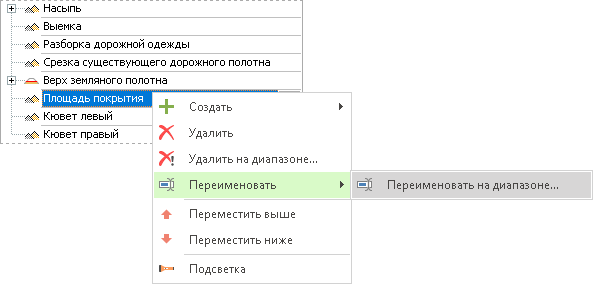
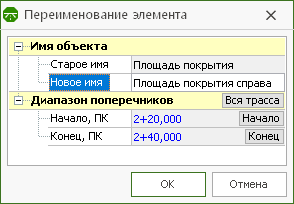
 Переместить выше и
Переместить выше и  Переместить ниже. Эти кнопки позволяют менять порядок следования объектов в списке.
Переместить ниже. Эти кнопки позволяют менять порядок следования объектов в списке.
 Подсветить. Эта кнопка включает режим подсветки выделенного объекта на поперечном профиле.
Подсветить. Эта кнопка включает режим подсветки выделенного объекта на поперечном профиле.
Объект земляных работ, выделенный в редакторе, подсвечивается в рабочей области и на плане. Кроме того, если в рабочей области щёлкнуть на каком-либо объекте земляных работ, он будет выделен, подсвечен на трассе в плане, а в редакторе отобразятся его свойства.
Применение модели земляных работ
Всю модель земляных работ или её отдельные объекты можно применить для диапазона поперечных профилей, всей активной трассы, другой трассы и пр.
Чтобы применить модель земляных работ текущего поперечного профиля к другим поперечным профилям, в разделе Применить нажмите кнопку Всю модель и в открывшемся списке выберите один из вариантов.
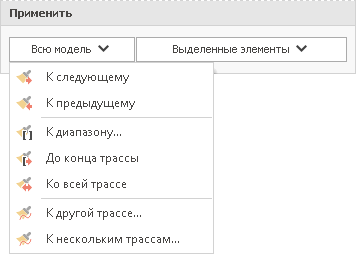
-
К следующему. При выборе этого пункта объекты земляных работ текущего поперечного профиля применяются к следующему поперечному профилю. Этот поперечный профиль становится активным.
-
К предыдущему. Этот пункт позволяет применить объекты земляных работ текущего поперечного профиля к предыдущему поперечному профилю. Поперечный профиль, к которому применили модель, становится активным.
-
К диапазону… При выборе этого пункта объекты земляных работ текущего поперечного профиля применяются к выбранному участку активной трассы, начальный и конечный пикеты которого указываются в диалоговом окне.
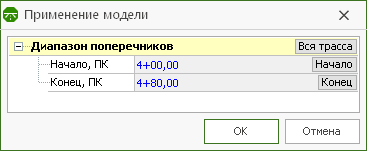
-
До конца трассы. При выборе этого пункта объекты земляных работ текущего поперечного профиля применяются ко всем последующим поперечным профилям активной трассы, начиная с текущего.
-
Ко всей трассе. Этот пункт меню применяет объекты земляных работ текущего поперечного профиля ко всем поперечным профилям активной трассы.
-
К другой трассе… Этот пункт меню применяет объекты земляных работ текущего поперечного профиля к поперечным профилям другой трассы. В диалоге можно выбрать трассу и указать, применить ли модель ко всей трассе или же к конкретному её участку.

-
К нескольким трассам... Этот пункт меню позволяет применить объекты земляных работ текущего поперечного профиля к поперечным профилям других трасс. В диалоговом окне можно выбрать необходимые трассы. Диапазон поперечников на нескольких трассах в данном случае не указывается, объекты применяются сразу ко всей трассе.
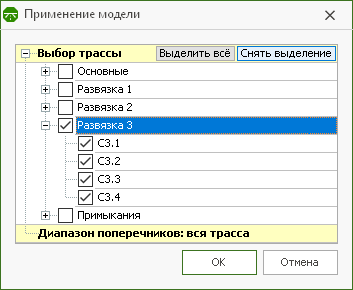
При необходимости применить на других поперечных профилях не всю модель земляных работ, а отдельные её объекты используется кнопка Выделенные элементы. Выделите требуемые объекты земляных работ в редакторе, после чего в разделе Применить нажмите кнопку Выделенные элементы. В открывшемся списке выберите необходимый вариант применения объекта.
При применении выделенного объекта К диапазону... появляется диалоговое окно, в котором указываются начальный и конечный пикеты участка применения.
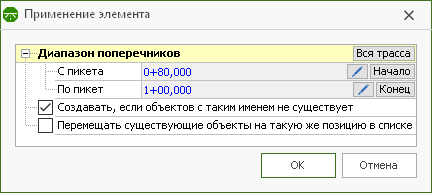
В этом же окне есть дополнительные опции, которые можно использовать при применении объектов.
-
Создавать, если объектов с таким именем не существует. Эта опция определяет, должны ли создаваться выбранные объекты на тех поперечных профилях, где они отсутствуют. Включите эту опцию, если на выбранных поперечных профилях требуется создать применяемые объекты. Если требуется применить параметры выделенных объектов лишь на тех поперечных профилях, где эти объекты уже созданы, отключите опцию.
-
Перемещать существующие объекты на такую же позицию в списке. Эта опция позволяет упорядочить объекты на применяемом диапазоне. Если объект на поперечных профилях выбранного диапазона есть, но расположен не на той позиции в списке, включите эту опцию и примените объект на диапазон. Он изменит своё положение в списке и будет установлен после того объекта, после которого расположен на активном поперечном профиле.
Плавное изменение параметров объектов земляных работ
При выборе пункта Плавное изменение в выпадающем меню кнопки Выделенные элементы можно задать плавное изменение параметров выделенных элементов на участке трассы.
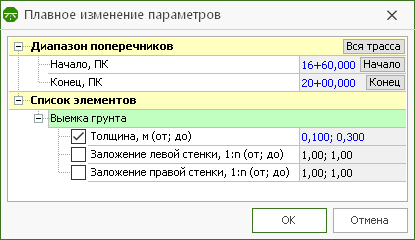
В появившемся диалоговом окне в разделе Диапазон поперечников задайте значения начального и конечного пикетов участка трассы, на котором будет выполнено плавное изменение параметров.
В разделе Список элементов отображаются объекты земляных работ, для которых возможно плавное изменение параметров. Если объект определяется несколькими параметрами, выберите, какие из них следует редактировать. Снимите флаг с параметров, которые не должны измениться. Затем измените диапазон значений параметра: в левом поле — значение параметра на начальном пикете участка, в правом — на конечном пикете.
Для выполнения преобразования нажмите кнопку OK. Значения параметров на промежуточных пикетах меняются по линейному закону.
Закраска элементов земляных работ
Объекты земляных работ при отображении в редакторе поперечных профилей по умолчанию имеют заливку. Это позволяет легко контролировать наличие всех необходимых земляных работ на поперечном профиле, а также правильность построения объектов.
Т.к. объекты земляных работ могут пересекаться, их заливки могут накладываться друг на друга. Это бывает удобно для визуального определения участков, предполагающих сначала выемку, а затем засыпку грунта. Порядок отрисовки элементов земляных работ в рабочей области определяется последовательностью объектов в списке земляных работ.
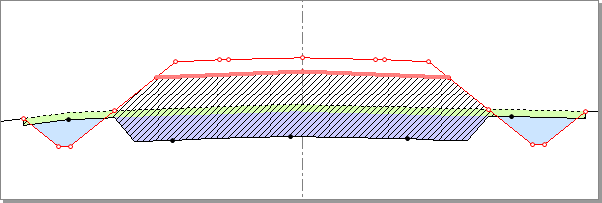
Настройка стилей заливок для объектов земляных работ выполняется в окне настройки отображения поперечных профилей, которое открывается кнопкой Настройки и информация > Параметры отображения. Выбрать стиль заливки объектов можно в разделе Использовать стили для объектов земляных работ. Чтобы отключить заливку всех объектов, снимите галочку в этом разделе.
Стиль заливки выбирается индивидуально для каждого вида объектов. При этом, если объект состоит из нескольких сегментов (например, растительный слой) или на поперечном профиле создано несколько однотипных объектов (например, левый и правый кювет), отдельным объектам или сегментам можно назначить разные стили заливки. Для этого раскройте содержимое объекта и выберите стиль для каждого отдельного объекта. Чтобы задать всем однотипным объектам одинаковый стиль, выберите для них в выпадающем списке пункт <единый стиль>.
Чтобы отключить использование заливки для какого-либо объекта земляных работ, выберите для него пункт <нет>.
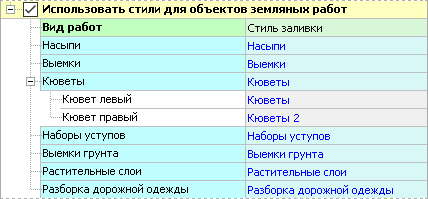
Стили заливок настраиваются в редакторе стилей на вкладке Заливки (Проект > Настройки >  Редактор стилей).
Редактор стилей).
Обратите внимание, что заливки объектов земляных работ также передаются в чертёж поперечных профилей.